文章详情页
飞书如何添加团队成员?飞书添加团队成员图文教程
浏览:167日期:2023-11-02 17:17:58
飞书如何添加团队成员?在使用飞书的时候,有小伙伴还不知道该怎么添加团队成员,今天小编就来分享一下关注飞书如何添加团队成员教程,感兴趣的朋友不要错过哦。
飞书添加团队成员图文教程
1、首先在手机中打开飞书,点击底部菜单中的“联系人”,点击右上角的“加号”图标。
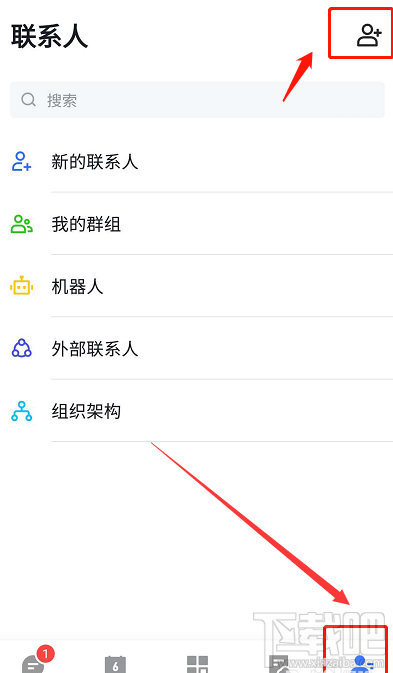
2、在邀请团队成员界面点击“添加成员”,进行添加。
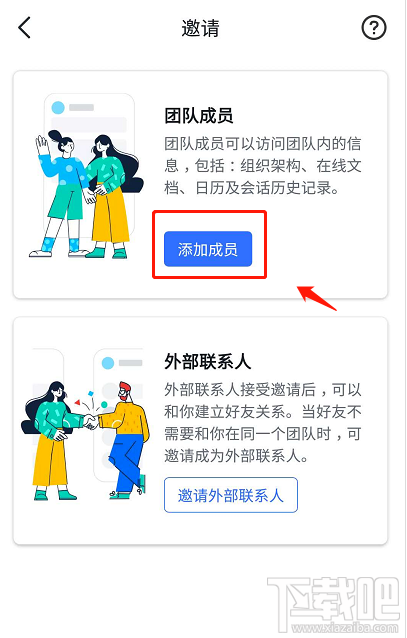
3、在添加团队成员页面,可以通过多种方式添加,首先点击“输入手机号”。
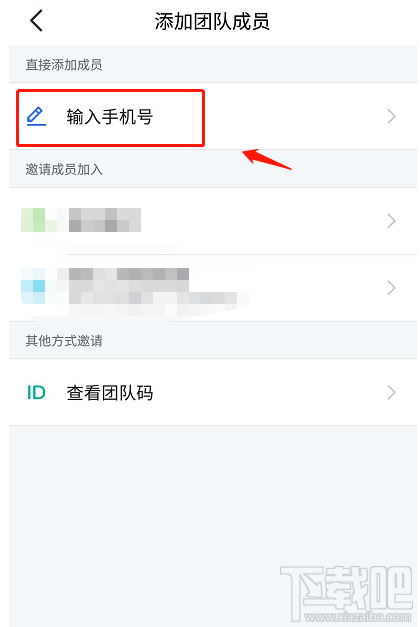
4、在直接添加团队成员页面,可以通过输入成员手机号输入成员姓名,点击“添加成员”添加。
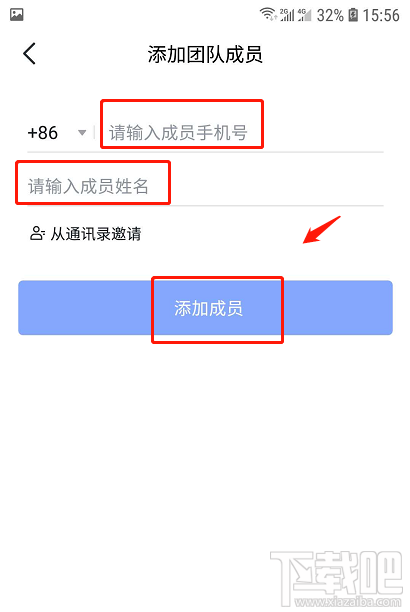
5、也可点击“从通讯录邀请”,开放通讯录权限后可以直接从通讯录好友中进行邀请。
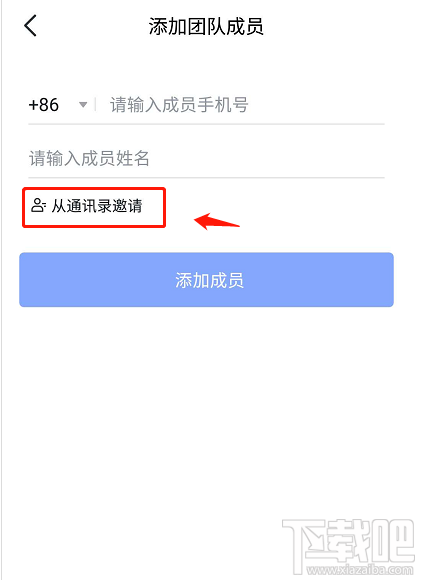
6、在通讯录列表找到准备邀请的团队成员,点击即可添加。
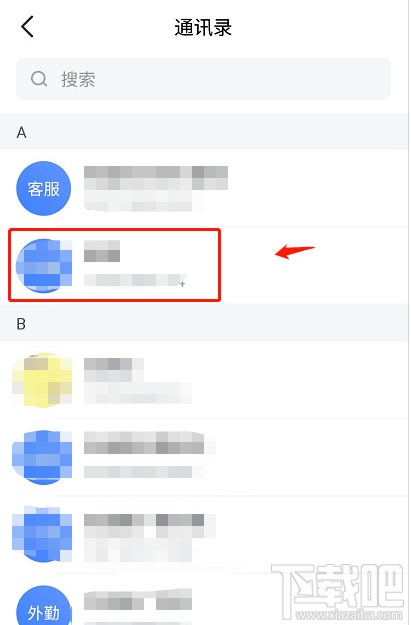
总结
1.首先在手机中打开飞书,点击底部菜单中的“联系人”,点击右上角的“加号”图标。
2.在邀请团队成员界面点击“添加成员”,进行添加。
3.在添加团队成员页面,可以通过多种方式添加,首先点击“输入手机号”。
4.在直接添加团队成员页面,可以通过输入成员手机号输入成员姓名,点击“添加成员”添加。
5.也可点击“从通讯录邀请”,开放通讯录权限后可以直接从通讯录好友中进行邀请。
6.在通讯录列表找到准备邀请的团队成员,点击即可添加。
注意事项:
团队成员邀请后自动加入群聊,可以访问团队内的信息组织架构,在线文档和历史记录等信息。
相关文章:
排行榜
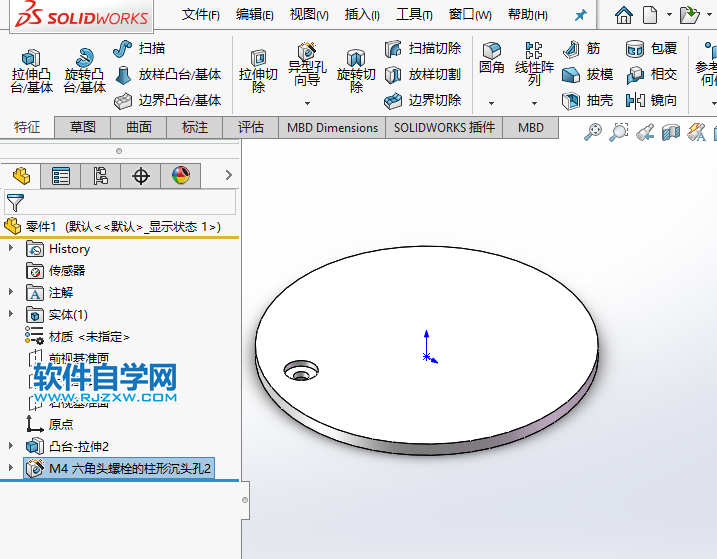
 网公网安备
网公网安备